windows10怎么将我的电脑添加到桌面 Win10如何将我的电脑添加到桌面
更新时间:2023-10-09 10:54:37作者:yang
windows10怎么将我的电脑添加到桌面,在使用Windows 10操作系统时,我们经常需要快速访问我的电脑中的文件和文件夹,为了方便我们的操作,Windows 10提供了一种简单的方法,即将我的电脑添加到桌面。通过将我的电脑添加到桌面,我们可以轻松地访问计算机中的各种驱动器和文件夹,而无需每次都打开资源管理器。接下来我将为大家介绍一下如何在Windows 10中将我的电脑添加到桌面,以提高我们的工作效率。
具体步骤:
1右键单击桌面空白处,点击“个性化”。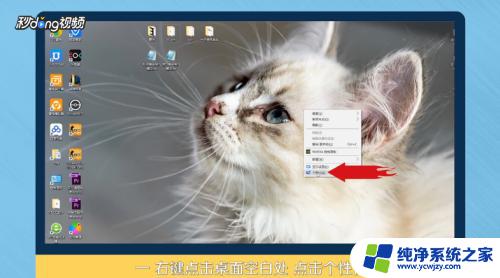 2进入个性化后,点击“主题”。
2进入个性化后,点击“主题”。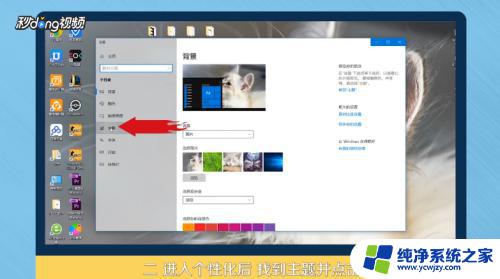 3点击右侧“桌面图标设置”。
3点击右侧“桌面图标设置”。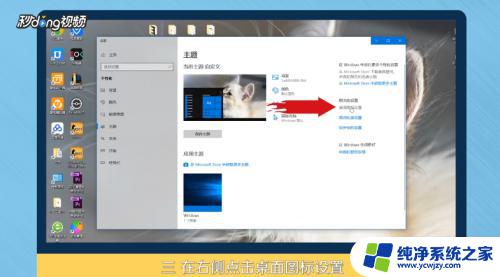 4在桌面图标里勾选“计算机”。
4在桌面图标里勾选“计算机”。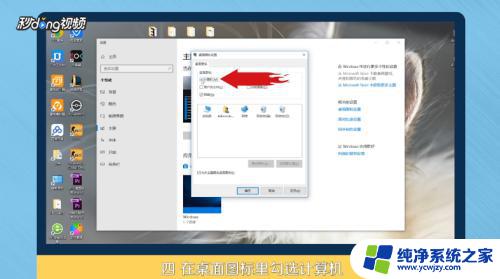 5点击“应用”,点击“确定”即可。
5点击“应用”,点击“确定”即可。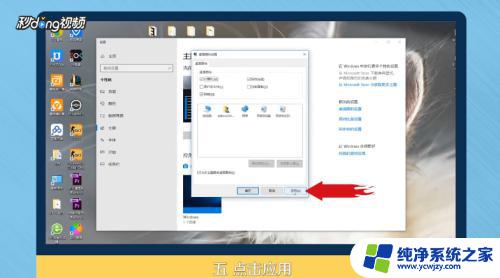 6总结如下。
6总结如下。
以上是关于如何将我的电脑添加到桌面的所有内容,如果有遇到相同情况的用户,可以按照小编的方法来解决。
windows10怎么将我的电脑添加到桌面 Win10如何将我的电脑添加到桌面相关教程
- win10怎么添加此电脑到桌面 Win10如何将我的电脑添加到桌面
- 怎么添加我的电脑到桌面 Win10如何将此电脑添加到桌面图标
- 我的电脑如何放到桌面 Win10如何将我的电脑图标添加到桌面
- 如何设置此电脑到桌面 Win10如何将我的电脑添加到桌面
- 如何在电脑桌面上添加我的电脑 Win10如何将我的电脑添加到桌面
- win10怎么将我的电脑添加到桌面 win10怎样添加我的电脑到桌面
- win10桌面上我的电脑 win10我的电脑快捷方式怎么添加到桌面上
- 桌面怎样添加我的电脑 在Win10上将我的电脑快捷方式添加到桌面的教程
- window10桌面添加我的电脑 怎样在Win10上将我的电脑快捷方式添加到桌面
- win10怎么把我的电脑调到桌面 Win10如何将我的电脑图标添加到桌面上
- win10没有文本文档
- windows不能搜索
- 微软正版激活码可以激活几次
- 电脑上宽带连接在哪里
- win10怎么修改时间
- 搜一下录音机
win10系统教程推荐
win10系统推荐